视频怎么截取部分画面?不如试试这两个方法
视频怎么截取部分画面?在剪辑视频的时候,有些片段不够完美,或许是画面的凌乱,或许是台词的错误,但这段视频中,仍然有可圈可点的地方,不能把整段视频都丢弃,重新拍摄既浪费时间,又浪费资源,而且很可能前后两部分衔接不上。此时,不如把可以使用的片段截取出来,只重拍一小段视频,这样一来更节省时间。其实截取视频画面是很简单的操作,在手机上就能够操作,一起来学习吧。

方法一:手机自带剪辑功能
在手机的 相册中,藏有剪辑功能,可能很多人都没发现,没落了这个功能,接下来就给大家演示操作步骤。
步骤1:打开相册,在需要截取的视频中,点击【剪辑】,选择其中的剪辑工具。
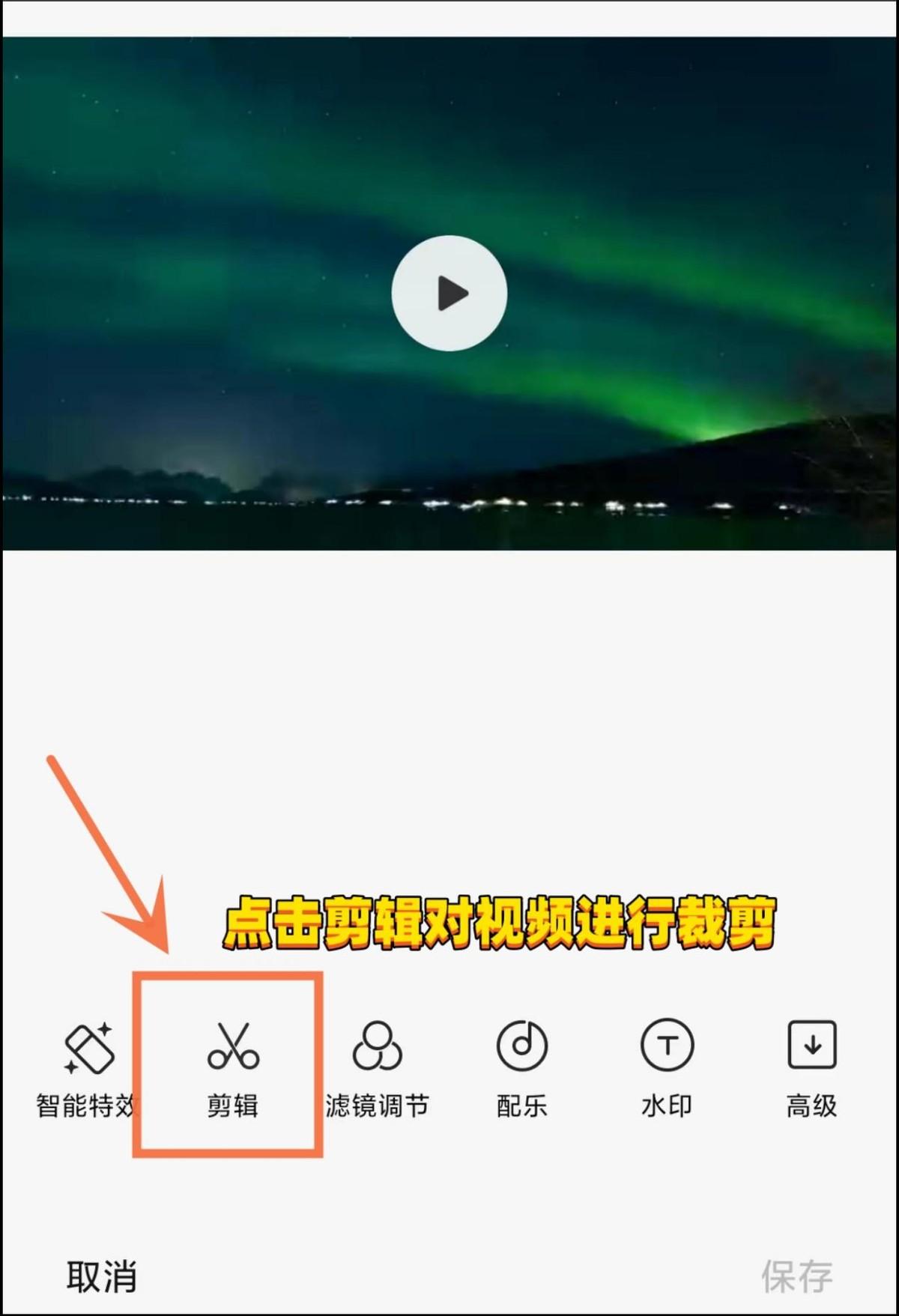
步骤2:在视频下方出现了一个进度条,拉着两侧的蓝色边框,就可以改变视频的时长,把视频的开始和结束时间移动到自己需要的片段。
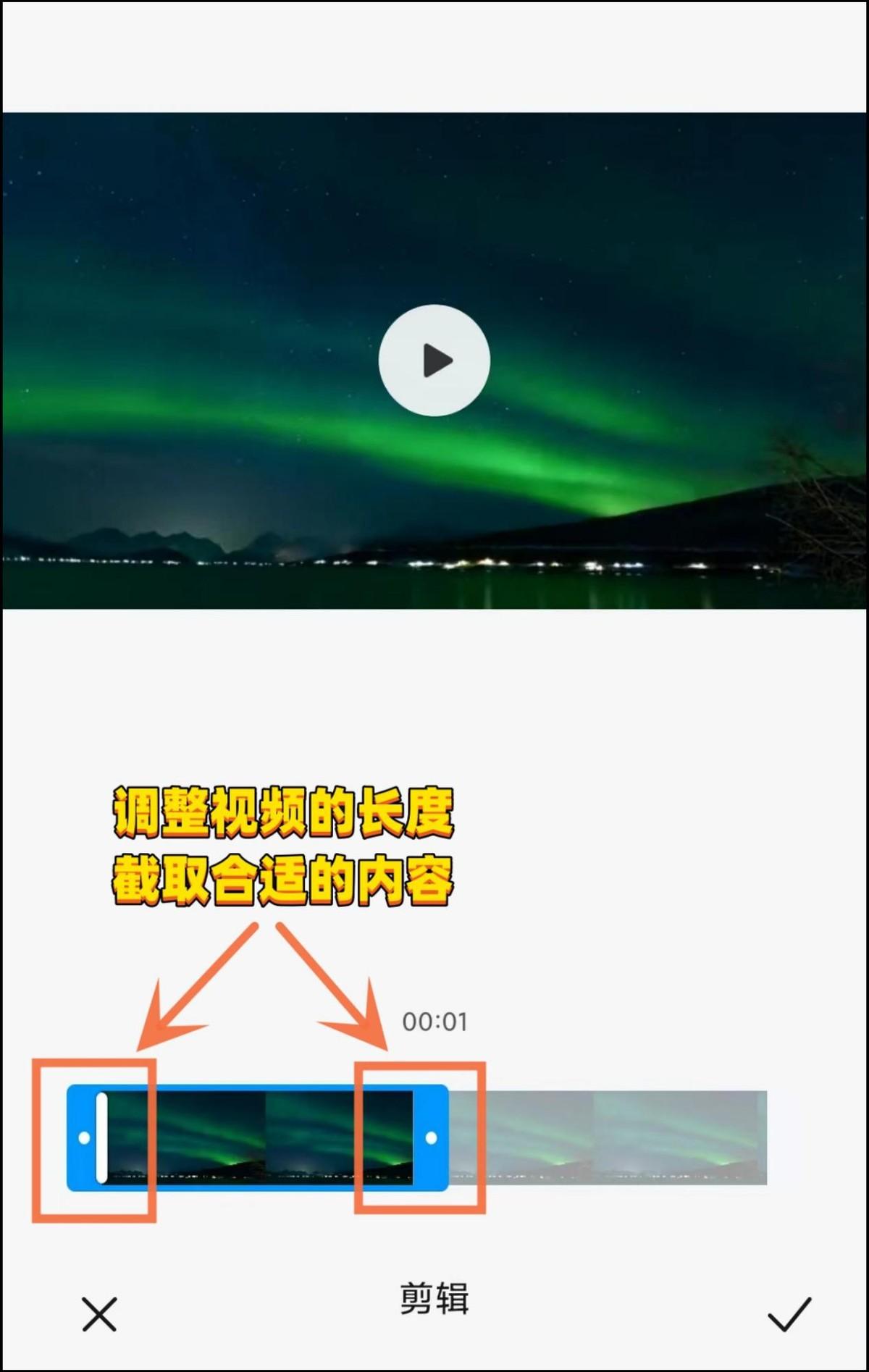
步骤3:点击右下角的对钩,就完成截取工作了。
方法二:迅捷视频剪辑APP
如果对剪辑有着更高的要求,不妨看看这个软件视频中间怎么剪辑视频教学,可以帮助我们执行多项剪辑工作,得到完美的视频,而截取视频是很基础的操作。
步骤1:打开APP,点击工具箱的【裁剪视频】,把视频上传进来。

步骤2:在下方的视频轴中视频中间怎么剪辑视频教学,设置需要的片段,两侧的边框可以自由调整视频的时长,我们调整到自己需要的片段。也可以去除中间片段,只保留前后的部分。
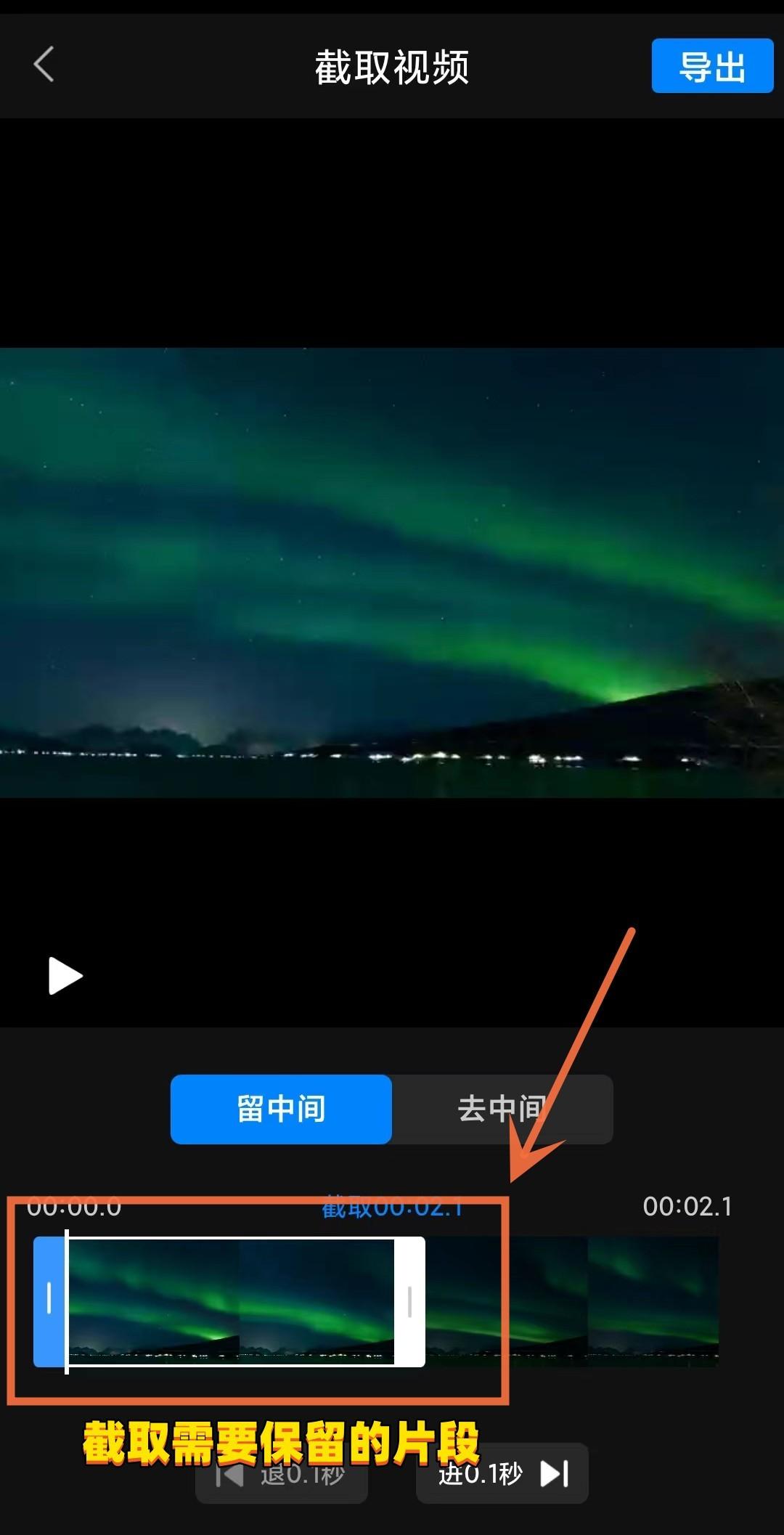
步骤3:当片段处理完毕后,点击导出就可以了。
上面两个方法就是对视频怎么截取部分画面的解答了,是不是很简单呢?大家可以在手机上尝试着裁剪视频片段,多操作就能熟练掌握了。
声明:本站所有文章资源内容,如无特殊说明或标注,均为采集网络资源。如若本站内容侵犯了原著者的合法权益,可联系本站删除。



